أفضل برنامج للنسخ احتياطي وتصدير جميع مقاطع فيديو واتساب دفعة واحدة
يمكن أن يساعدك iMyFone iMyTrans في نسخ احتياطي وتصدير جميع مقاطع فيديو واتساب دفعة واحدة لتوسيع مساحة التخزين بهاتفك. متوافق مع جميع إصدارات iOS و Android، بما في ذلك iOS 18 وAndroid 15.
يجب على جميع مستخدمي واتساب أن يكونوا على دراية بالقيود التي فرضها فريق واتساب الرسمي على هذا التطبيق الشهير للتواصل الاجتماعي. (يتمتع التطبيق بأكثر من ملياري تنزيل). وفقًا للوسائل التقليدية، يمكنك فقط إرسال مقاطع فيديو بحجم يصل إلى 16 ميجابايت فقط، وهذا كل شيء. على الرغم من أن هذا قد يكون كافيًا في معظم الأحيان، إلا أن هناك مناسبات قد تستدعي نقل مقاطع فيديو أكبر بكثير من 16 ميجابايت. إذا كيف ارسل فيديو طويل بالواتس؟
في هذا المقال، ستتعلم طريقة ارسال فيديو حجمه كبير على الواتس اب للاندرويد والايفون والكمبيوتر. لنلقي نظرة!

- تعرّف على قيود حجم الفيديو في واتساب
- خطوة بخطوة لارسال فيديو طويل واتساب - أندرويد وآيفون والكمبيوتر
- 1. كيف ارسل فيديو طويل في الواتس اب للاندرويد
- 2. طريقة ارسال فيديو طويل في الواتس للايفون
- 3. كيفية ارسال فيديو حجمه كبير على الواتس اب لنظام ويندوز
- 4. ازاى ابعت فيديو كبير على الواتس عن طريق مشاركة روابط سحابية
- نصائح إضافية: نسخ احتياطي وتصدير جميع مقاطع فيديو واتساب دفعة واحدة

- أسئلة متكررة: المزيد من النصائح حول مشاركة مقاطع الفيديو والمستندات على واتساب
تعرّف على قيود حجم الفيديو في واتساب
أي فيديو ترغب في إرساله عبر واتساب يجب أن لا يتجاوز 16 ميجابايت، بغض النظر عن طول المدة والتنسيق. يعمل واتساب كمضغوط لضغط معظم أنواع الفيديو. ومع ذلك، فإنه لديه بعض القيود؛ فقد يفشل واتساب في ضغط فيديو إذا كان طويلًا جدًا، أو إذا كان تنسيق الملف غير مدعوم، أو إذا كان الحجم كبيرًا جدًا لا يمكنه التعامل معه.
1ما هو أقصى حجم فيديو يمكنك إرساله عبر واتساب؟
ومع ذلك، في معظم الحالات، لن يحدد طول الفيديو ما إذا كان بإمكانه أن يتم إرساله أم لا، طالما تم ضغطه إلى 16 ميجابايت أو أقل.
2ما هي صيغ الفيديو التي يدعمها الواتس اب؟
مثل العديد من المنصات الأخرى، هناك بعض القيود عند إرسال مقاطع الفيديو أو الصور، وهذه هي التنسيقات المدعومة من قبل واتساب - MP4، AVI، MOV، MKV و3GP. قد تفشل في تحميل مقاطع الفيديو في حالة عدم التوافق مع التنسيق.
خطوة بخطوة لارسال فيديو طويل واتساب - أندرويد وآيفون والكمبيوتر
الهدف الرئيسي من المقال هو عرض طريقة ارسال فيديو بحجم كبيرعبر واتساب. ستتعلم كيفية ارسال فيديو طويل على الواتس اب لأجهزة Android وiPhone وWindows.
كيف ارسل فيديو طويل في الواتس اب للاندرويد
كما هو الحال في نظام Android، هناك دائمًا أكثر من طريقة لإنجاز المهام. وارسال فيديو طويل ليست استثناءً على واتساب. دعنا نلقي نظرة على بعض الطرق المختلفة لتحقيق ذلك على نظام أندرويد.
إرسال الفيديو كمستند في واتساب
- قم ببساطة بفتح شاشة المحادثة مع جهة الاتصال/المجموعة التي ترغب في إرسال الفيديو إليها على واتساب.
- انقر على أيقونة المرفقات وحدد "مستند" بدلاً من "معرض الصور".
- ابحث عن الفيديو الذي ترغب في إرساله وانقر على "إرسال".
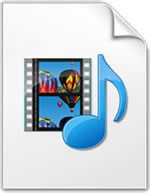
ضغط الفيديو
تعد هذه الطريقة مفيدة بشكل خاص إذا كنت ترغب في الاحتفاظ بجودة الفيديو. باستخدام هذه الطريقة، يمكنك إرسال فيديو بحجم يصل إلى 100 ميجابايت. وهذا بسيط تمامًا.
- على جهاز Android الخاص بك، انتقل إلى متجر Google Play وقم بتنزيل ضاغط الفيديو. هناك المئات منها يمكنك الاختيار من بينها، وتقوم بعملها بشكل جيد.
- بعد التنزيل، استخدم ضاغط الفيديو لضغط الفيديو الكبير قبل إرساله على واتساب.

طريقة ارسال فيديو طويل في الواتس للايفون
تقنية أخرى جيدة كما ذكرت سابقًا هي إرسال الفيديو كمستند في واتساب. لا داعي للقلق بشأن ضغط ملف الفيديو إذا كنت تهتم كثيرًا بالجودة، وخاصة إذا كان حجم الملف لا يتجاوز 64 ميجابايت.
طريقة أخرى هي إرسال الفيديو كمستند (بحجم لا يزيد عن 100 ميجابايت). إليك كيفية القيام بذلك:
الخطوة 1: افتح تطبيق "Photos".
الخطوة 2: حدد الفيديو الكبير الذي ترغب في إرساله.
الخطوة 3: انقر على "حفظ في الملفات" من الخيارات في القائمة في أسفل الشاشة واختر "التنزيلات" في الشاشة التالية.
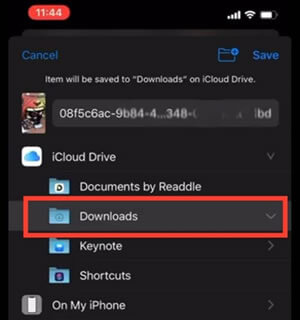
الخطوة 4: افتح واتساب واختر جهة الاتصال التي ترغب في مشاركة الملف معها.
الخطوة 5: اضغط على أيقونة المرفقات واختر "المستندات"، ثم قم بمشاركة الفيديو من تطبيق "Document".
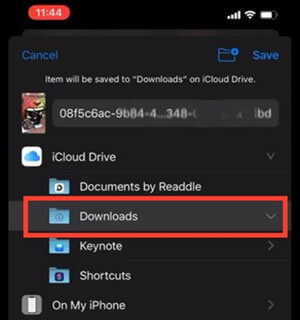
كيفية ارسال فيديو حجمه كبير على الواتس اب لنظام ويندوز
على غرار نظام أندرويد، يمكنك ارسل فيديو طويل بالواتس أكبر الحجم على نظام ويندوز باستخدام ضاغط الفيديو أو عن طريق إرسال الفيديو كمستند. الفرق الوحيد هنا هو أن إرسال الملف كمستند على نظام ويندوز يحد من حجم الملف إلى 64 ميجابايت.
ضغط الفيديو أقل من 64 ميجابايت
لذا، التقنية الأولى هي تنزيل ضاغط فيديو جيد. يمكنك الانتقال إلى متجر Microsoft لنظام ويندوز أو البحث عنه عبر الإنترنت. قم بتحميل الفيديو إلى تطبيق الضغط وقم بتعديل الإعدادات وفقًا لمتطلباتك، مع التأكد من تقليل حجم الملف إلى 16 ميجابايت (إذا كنت ترغب في إرساله مباشرة) أو أكثر من 16 ميجابايت، ولكن ليس أكثر من 64 ميجابايت (إذا كنت ترغب في إرساله كمستند). بمجرد ضغط ملف الفيديو بنجاح، قم بإرساله إلى مستخدم واتساب الذي ترغب في إرساله إليه.
إرسال كمستند
تقنية أخرى جيدة كما ذكرت سابقًا هي إرسال الفيديو كمستند. لا داعي للقلق بشأن ضغط ملف الفيديو إذا كنت تهتم كثيرًا بالجودة، وخاصة إذا كان حجم الملف لا يتجاوز 64 ميجابايت.
الخطوة 1: افتح شاشة المحادثة مع جهة الاتصال/المجموعة التي ترغب في إرسال الفيديو إليها على واتساب.
الخطوة 2: انقر على أيقونة المرفقات وحدد "مستند" بدلاً من "الصور والمعرض".
الخطوة 3: في الشاشة التالية، انقر على "عرض جميع الملفات".
الخطوة 4: ابحث عن الفيديو الذي ترغب في إرساله وانقر على "فتح".
ازاى ابعت فيديو كبير على الواتس عن طريق مشاركة روابط سحابية
بالطبع، هناك الكثير من خدمات التخزين السحابي لحفظ ملفات الفيديو، وجوجل درايف هو واحدة منها. هنا ما يمكنك فعله لمشاركة الفيديو من جوجل درايف على واتساب.
الخطوة 1: قم بتنزيل تطبيق لخدمة التخزين السحابي على هاتفك، مثل جوجل درايف.
الخطوة 2: قم بتحميل الفيديو على التطبيق.
الخطوة 3: انسخ رابط الملف وأرسله لجهة الاتصال الخاصة بك على واتساب.
الإيجابيات
- يمكن إرسال ملفات بحجم أكبر من 100 ميجابايت.
- سهولة الاستخدام.
السلبيات
- يتطلب تنزيل تطبيق من جهة ثالثة.
- بعض التطبيقات تتطلب اشتراكاً مدفوعاً.
نصيحة إضافية: نسخ احتياطي وتصدير جميع مقاطع فيديو واتساب دفعة واحدة
تستهلك المقاطع الطويلة الكثير من مساحة التخزين في الهاتف. من الجيد أن تقوم بعمل نسخ احتياطي أو تصديرها إلى الكمبيوتر. يمكنك تجنب فقدان البيانات وتوسيع مساحة التخزين في هاتفك من خلال ذلك. لتصدير جميع مقاطع الفيديو في واتساب دفعة واحدة، كل ما تحتاجه هو تطبيق فعال لنقل بيانات واتساب - iMyFone iTransor for WhatsApp. يدعم هذا البرنامج كل من نظامي أندرويد و iOS، مما يعني أنه يمكنك نقل بيانات واتساب عبر منصات مختلفة دون قيود نظام التشغيل.
- يمكنه نسخ احتياطي وتصدير جميع مقاطع فيديو واتساب دفعة واحدة.
- نقل بيانات واتساب بسلاسة بين أجهزة Android وiPhone.
- استعادة نسخ احتياطية لواتساب على أجهزة iPhone وAndroid من Google Drive وiTunes أو الملفات المحلية.
- متوافق مع جميع إصدارات iOS وAndroid، بما في ذلك iOS 18 وAndroid 15.
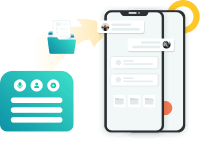
كيفية عمل نسخة احتياطية من بيانات واتساب مجانًا:
الخطوة 1: تنزيل وتثبيت برنامج iTransor for WhatsApp على جهاز الكمبيوتر الخاص بك. قم بتشغيل البرنامج وانقر على خيار عمل نسخ احتياطي لواتساب على الأجهزة.
الخطوة 2: قم بتوصيل هاتفك بالكمبيوتر باستخدام كابل USB وقم بمنح الوصول والإذن اللازمين. ثم انقر على "عمل نسخ احتياطي" لبدء العملية التلقائية.
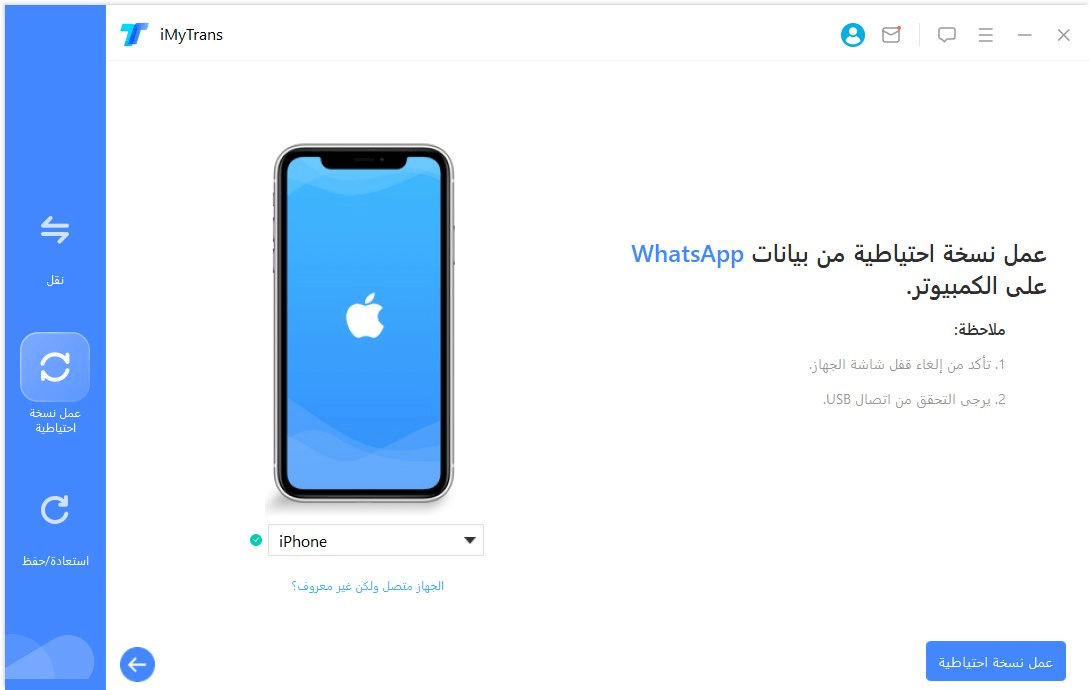
الخطوة 3: بمجرد اكتمال العملية، انقر على "فحص" لفتح موقع النسخ الاحتياطي المحلي إذا لزم الأمر، أو يمكنك النقر على زر "استعادة/تصدير" لقراءة الملفات المفصلة على الكمبيوتر مباشرة. سنختار هنا "استعادة/تصدير".
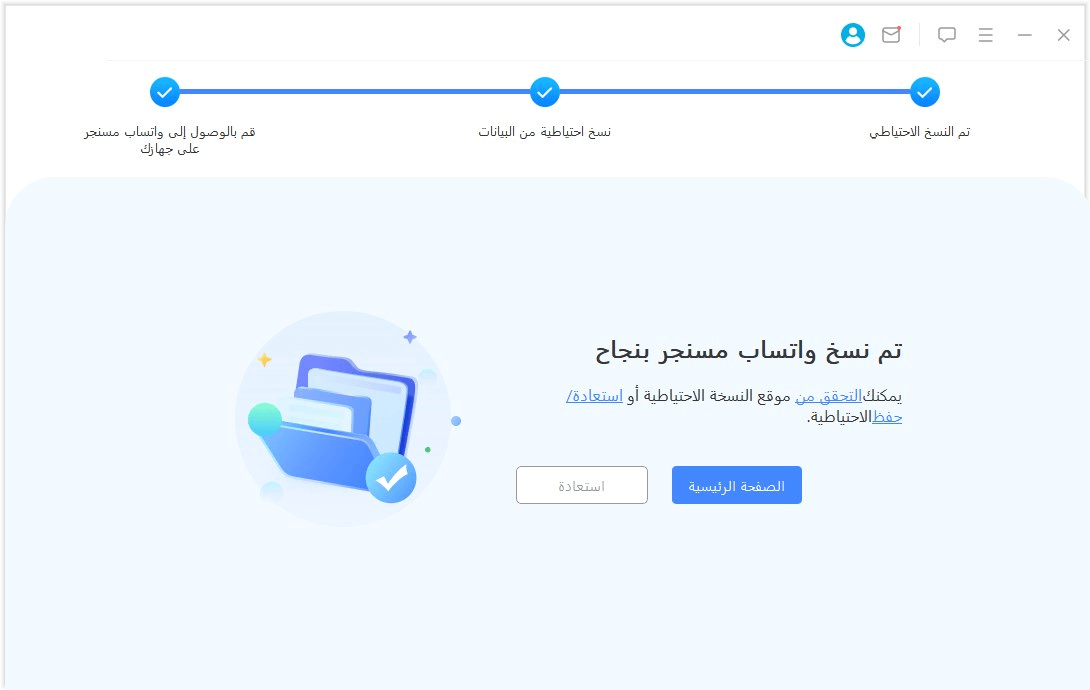
الخطوة 4: الآن، يمكنك معاينة البيانات التي قمت بعمل نسخ احتياطي لها مسبقًا، انقر على "مقاطع الفيديو" تحت "مرفقات واتساب" للتحقق منها عبر الإنترنت. إذا كنت تفضل حفظ الفيديو على الكمبيوتر، قم بتحديد المقاطع وانقر على زر "تصدير".
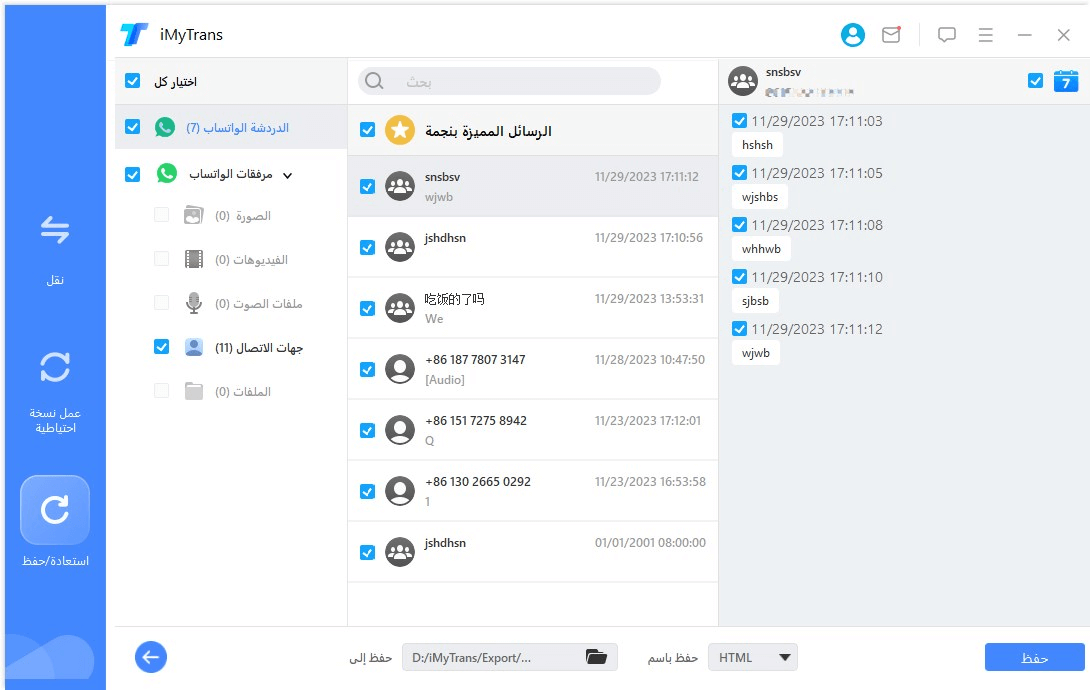
يمكنك استخدام هذه الطريقة لحفظ جميع مقاطع الفيديو الكبيرة التي تم إرسالها أو استلامها على واتساب، بالطبع، يتم الاحتفاظ أيضًا بأنواع أخرى من البيانات.
أسئلة متكررة: المزيد من النصائح حول مشاركة مقاطع الفيديو والمستندات على واتساب
1هل يمكنني مشاركة مقاطع فيديو على واتساب؟
نعم، بالتأكيد. واتساب هو تطبيق مراسلة يتيح للمستخدمين التواصل ومشاركة الملفات بما في ذلك الصور والصوت والمستندات وبالطبع مقاطع الفيديو. يمكنك إرسال مقاطع فيديو بحجم يصل إلى 16 ميجابايت أو أقل على واتساب. ومن الناحية التقنية، يمكنك إرسال مقاطع فيديو بحجم يصل إلى 100 ميجابايت.
يُسمح لك أيضًا بمشاركة روابط الفيديو من Facebook وInstagram وYouTube وTikTok مباشرة على واتساب.
2كيفية إرسال المستندات عبر واتساب؟
لإرسال مستند على واتساب، قم بفتح المحادثة وانقر على أيقونة المرفقات. ثم حدد "مستند" واختر المستند الذي ترغب في إرساله لجهة الاتصال الخاصة بك.
طريقة أخرى هي إرسال المستند مباشرةً من مدير الملفات الخاص بهاتفك إذا كنت تستخدم هاتفًا بنظام Android.
الختام
بغض النظر عن الجهاز الذي تستخدمه (Android أو Windows أو iPhone)، من السهل جدًا مشاركة مقاطع فيديو كبيرة مع أحبائك على واتساب. من استخدام محول أو ضاغط الفيديو إلى إرسال الفيديو كمستند. يمكنك استخدام جميع الطرق المذكورة أعلاه إذا كانت الحاجة ماسة إلى ذلك، ولكن طريقة واحدة عادة ما تكون كافية للتعامل مع المهمة بفعالية. إذا كنت ترغب في عمل نسخ احتياطي وتصدير بيانات واتساب الخاصة بك في الوقت المناسب، جرب iMyFone iTransor for WhatsApp الخاص بنا أدناه!





